Vista操作系统文件共享方法
我们要把D盘中的名为Vista的文件夹共享的话,首先在该文件夹上点鼠标右键选择“共享”。系统将出现“文件共享”设置向导,首先是“选择要与其共享的用户”,通过下拉菜单可以看到本机的账户或者EVERYONE所有用户,我们也可以通过“创建新用户”来添加一个新账户。
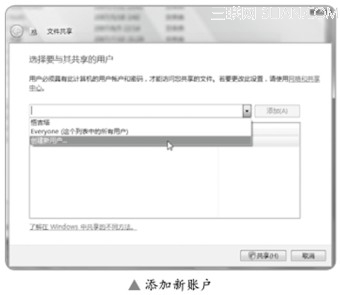
选择完用户后就需要设置他的权限,我们在账户对应的权限级别中进行选择,所有者一共有3个类别,依次为“读者”、“参与者”和“共有者”。
•读者权限将只能查看共享文件的内容。
•参与者权限将可以查看文件、添加文件,以及删除他们自己添加的文件(单独共享文件则无此选项),但是他不能删除其他用户添加的信息,这点和win xp系统中是不一样的。
•而共有者则可以查看、更改、添加和删除所有共享的文件,具备对文件资源的最高访问权限。
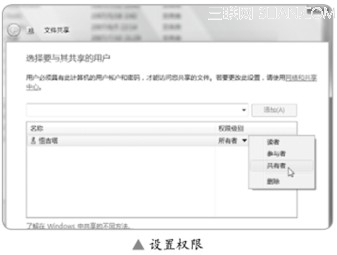
设置完毕后会显示出该共享资源对应的访问路径,例如计算机名为wujita,而共享文件夹名称是电影,那么网络中的其他计算机将可以通过wujita电影来访问,最后点“完成”按钮结束设置。
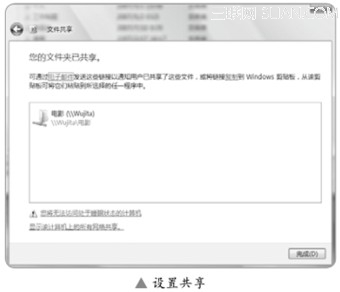
如果我们要停止某个已经共享资源的话,同样只需要在已经开启共享文件夹上点右键选择“共享”,会出现“更改共享权限”或者“停止共享”的提示,我们根据实际需要进行更改即可,点“停止共享”将关闭资源共享。
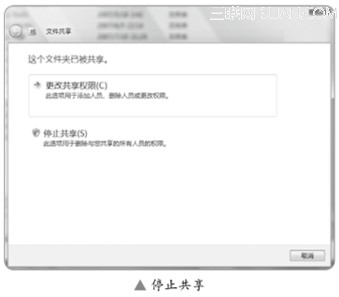
这样的资源共享方法比较简单,但是在设置上存在一定的不方便,如果要对整个目录进行详细设置,例如某某只有读而其他账户可以读写的话就需要多次设置,取消时也不太方便。不能够对多个账户的权限同时取消和更改。这就是简单共享的缺点,和xp系统一样默认情况下Vista文件资源的共享方式都是简单共享,我们需要修改“文件夹选项”中的信息来修改成高级共享,从而方便我们设置资源的访问权限。
分享:
相关推荐
- 【vista】 win的vista的预读功能可以关吗? 04-19
- 【vista】 联想笔记本VISTA下如何调整字体的大小 07-21
- 【vista】 ThinkPad的VISTA系统如何开启或关闭自动更新 07-20
- 【vista】 vista未正确配置更新,正在还原更改怎么办? 07-13
- 【vista】 office 2003在vista系统上能不能使用? 07-04
- 【vista】 Vista系统未识别无线网络无法连接怎么修复 11-26
- 【vista】 vista电脑无法使用itudou 07-10
- 【vista】 会声会影教程之加载Windows Vista媒体库媒体文件 06-15
- 【vista】 戴尔在Vista下如何调整声音方案 04-29
- 【vista】 Vista下占用CPU过高wmpnetwk进程如何禁止 10-12
本周热门
-
新方法实现Vista恢复盘的创建和使用 2013/03/28
-
Vista 拒绝访问提示的解决方法 2013/10/01
-
快速删除指定Vista注册表键值 2013/08/09
-
让Vista系统自动清除虚拟内存页面 2010/03/13
-
Vista操作系统文件共享方法 2013/12/10
-
Win Vista中如何查看CPU最高速度及当前速度 2013/01/14
-
Vista 资源管理器中关闭全部文件的预览 2013/03/12
-
轻松删除vista下指定历史搜索记录 2013/04/04
本月热门
-
Windows Vista Ultimate SP1简体中文精简ghost极速安装版下载 2013/09/10
-
Windows Vista Ultimate OEM 21in1 简体中文版 2013/09/11
-
Vista下最稳定的备份系统方法 2013/09/10
-
在Vista系统中 Windows 主进程 (Rundll32) 已停止工作的解决方法 2013/03/03
-
英文版Vista Home Premium/Basic转成简体中文版的方法 2013/06/05
-
强行卸载Windows Vista SP2的两种方法 2013/06/24
-
Vista 拒绝访问提示的解决方法 2013/10/01
-
vista MSI 2869错误解决方法 2013/12/05
-
Vista 修改注册表全面禁用控制面板 2013/07/21
-
让Vista系统自动清除虚拟内存页面 2010/03/13


